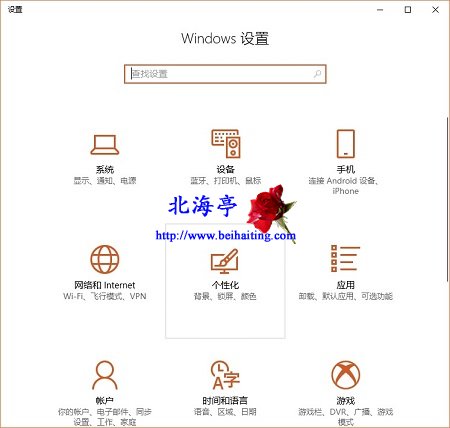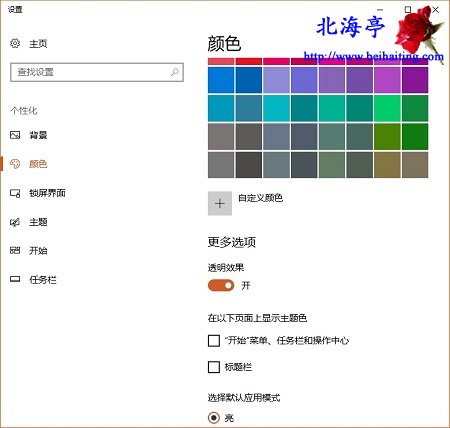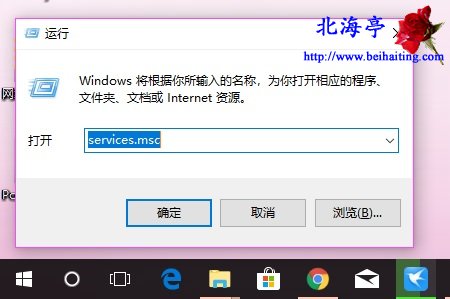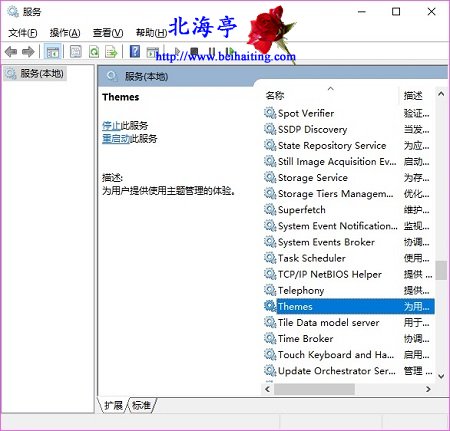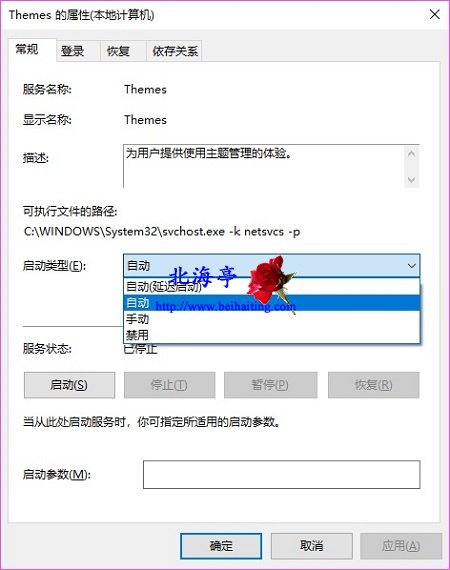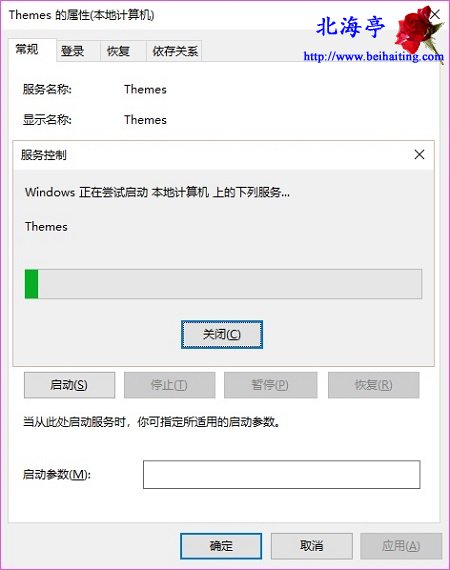|
Win10无法显示Aero特效怎么办?美则美矣,用不到看不着不免令人心生恨意。有网友在发现自己的Win10电脑无法显示Aero特效后,抓耳挠腮。这个问题看似简单,其实可能涉及的方面很多,就笔者经验,可能有两个房买你的因素,一是系统设置不正确,二是系统服务未开启,下面从这两方面谈谈这一问题的解决办法,希望能帮到您。 第一步、检查系统设置 步骤一、使用Win+I组合键调出Windows 设置项目列表,点击其中“个性化”,桌面空白处单击鼠标右键,弹出菜单中点击选择“个性化”也可以
步骤二、在个性化设置窗口,点击切换到“颜色”选项卡,在右侧窗口找到并将“透明效果”设置成“开”
第二步、检查系统服务 步骤一、通过Win+R组合键,调出运行命令输入框,在输入框中输入services.msc后按回车键确认执行
步骤二、在服务窗口中,找到名称为Themes的服务项目,对其双击鼠标左键
步骤三、在Themes 的属性(本地计算机)对话框,将启动类型设置成“自动”,然后点击“服务状态”下面的“启动”按钮
步骤四、接下来会出现一个服务控制窗口,等待服务启动完成后,点击“确定”退出即可
步骤四、同样方法开启名称为Desktop Window Manager Session Manager的系统服务项目 步骤五、如果已开启系统透明效果,Aero特效就会正常显示了 (责任编辑:IT信息技术民工) |